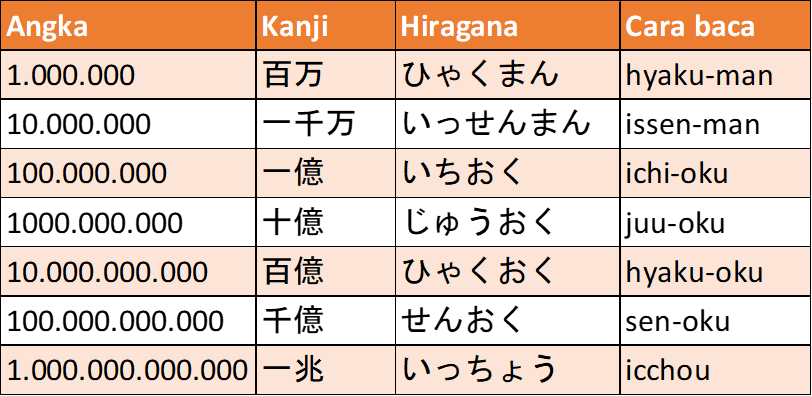Pengertian Undo pada Komputer
Pernahkah kamu melakukan kesalahan saat sedang bekerja di komputer? Mungkin kamu ingin menghapus satu kata atau kalimat saja, tetapi ketika kamu menekan tombol backspace atau delete, malah semua yang kamu ketik hilang. Atau mungkin kamu pernah melakukan perubahan pada file, tetapi setelah menyimpan dan membukanya, kamu sadar ternyata perubahan tersebut membuat file menjadi lebih buruk.
Itulah mengapa Undo sangat penting. Undo adalah fungsi di dalam software atau aplikasi yang memungkinkan pengguna untuk membatalkan tindakan terakhir yang dilakukan. Dalam bahasa Indonesia, undo sering disebut juga dengan “membatalkan”. Dengan menggunakan undo, pengguna dapat kembali ke saat sebelum perubahan terjadi dan menghindari kerusakan pada file atau dokumen.
Undo biasanya dilengkapi dengan tombol keyboard atau opsi di menu aplikasi. Pada Microsoft Office, shortcut untuk melakukan undo adalah Ctrl + Z, sedangkan pada Mac, shortcut-nya adalah Command + Z.
Selain berguna untuk membatalkan tindakan, undo juga dapat membantu pengguna dalam banyak situasi. Misalnya, ketika kamu sedang membuat desain grafis, undo dapat membantumu menghapus objek yang salah diletakkan atau mengubah warna yang tidak tepat. Saat edit video, undo dapat digunakan untuk membatalkan perubahan yang tidak diinginkan seperti pemotongan yang terlalu banyak atau filter yang terlalu kuat.
Namun, ada beberapa hal yang perlu diperhatikan terkait penggunaan undo. Pertama, undo hanya dapat digunakan untuk membatalkan tindakan terakhir. Jika kamu sudah menyimpan dan menutup file dan kemudian baru menyadari kesalahan, undo tidak akan berguna. Kedua, setiap aplikasi memiliki batasan untuk undo. Beberapa aplikasi hanya memungkinkan pengguna untuk melakukan beberapa kali undo. Setelah melebihi batas itu, undo tidak akan lagi tersedia. Ketiga, undo tidak selalu sepenuhnya dapat memulihkan tindakan. Ada beberapa perubahan yang tidak dapat dibatalkan oleh undo.
Selain undo, ada juga fungsi revert yang sering digunakan di dalam software. Revert merupakan pengembangan dari undo dimana pengguna dapat kembali ke versi sebelumnya dari file atau dokumen. Jika kamu telah melakukan banyak perubahan pada file dan merasa bahwa itu membuatnya semakin buruk, kamu dapat menggunakan revert untuk kembali ke versi sebelumnya tanpa harus membatalkan perubahan satu per satu.
Secara keseluruhan, undo adalah salah satu fungsi dasar yang sangat penting dalam komputasi. Dengan menggunakan undo, pengguna dapat meminimalkan kerusakan pada file dan dokumen yang sedang dikerjakan, serta meningkatkan efektivitas dan efisiensi kerja.
Cara Menggunakan Fitur Undo
Fitur undo atau membatalkan langkah yang telah dilakukan terkadang menjadi kebutuhan penting saat menggunakan komputer atau aplikasi. Hal ini mungkin disebabkan kesalahan saat menulis, menghapus, atau melakukan tindakan lainnya yang tidak diinginkan. Oleh karena itu, banyak software, aplikasi, dan bahkan sistem operasi memiliki fitur undo yang dapat digunakan oleh penggunanya.
Namun, bagaimana cara menggunakan fitur undo dalam bahasa Indonesia?
1. Cara Menggunakan Fitur Undo pada Microsoft Word
Jika Anda menggunakan Microsoft Word, fitur undo dapat digunakan dengan mudah. Anda hanya perlu menggunakan keyboard shortcut dengan menekan tombol “Ctrl + Z” pada keyboard Anda. Fitur ini akan membatalkan langkah sebelumnya dalam dokumen Word Anda. Anda juga dapat menemukan tombol undo di bagian toolbar sesuai dengan versi Microsoft Word yang Anda gunakan. Seperti pada gambar di bawah ini :
2. Cara Menggunakan Fitur Undo pada Aplikasi Spreadsheet
Fitur undo juga dapat diakses pada aplikasi spreadsheet seperti Microsoft Excel atau Google Sheet. Seperti pada langkah sebelumnya, Anda hanya perlu menekan tombol keyboard “Ctrl + Z” atau “Command + Z” (jika Anda menggunakan MacOS). Namun, Anda mungkin juga perlu mengulang beberapa kali jika ingin membatalkan beberapa langkah sebelumnya. Seperti pada contoh gambar di bawah ini :
3. Cara Menggunakan Fitur Undo pada Sistem Operasi Windows
Sistem operasi Windows juga memiliki fitur undo yang dapat digunakan pada Windows Explorer atau aplikasi lainnya. Langkah-langkahnya cukup mudah. Anda hanya perlu menekan tombol keyboard “Ctrl + Z” untuk membatalkan langkah terakhir Anda. Tapi, fitur undo ini hanya efektif untuk satu langkah saja, artinya jika Anda ingin membatalkan langkah yang diambil beberapa kali, Anda perlu mengulang tindakan sebanyak kali itu juga.
4. Cara Menggunakan Fitur Undo pada Aplikasi Design
Untuk aplikasi design seperti Adobe Photoshop, Adobe Illustrator, atau CorelDraw, fitur undo sangat penting terutama saat melakukan tindakan yang kompleks dan detail. Anda masih dapat menggunakan keyboard shortcut dengan menekan tombol “Ctrl + Z”. Namun, Anda juga dapat mengakses tombol undo pada toolbar atau mengklik bagian menu Edit, kemudian memilih undo. Seperti contoh pada gambar di bawah ini :
5. Cara Menggunakan Fitur Undo pada Aplikasi Video Editor
Aplikasi video editor seperti Adobe Premiere atau Apple iMovie juga memiliki fitur undo. Namun berkaitan dengan tindakan di editiran video, fitur undo cenderung lebih lambat karena terkait dengan perubahan besar pada file video. Anda dapat mengakses fitur undo dengan menekan tombol keyboard “Ctrl + Z” atau melalui toolbar atau menu Edit.
Itulah tadi cara menggunakan fitur undo dalam bahasa Indonesia. Sebuah fitur yang sederhana namun sangat berguna bagi pengguna apa saja. Semoga artikel ini dapat membantu Anda dalam menggunakan fitur undo pada program komputer atau aplikasi yang Anda gunakan.
Fungsi Undo dalam Pengeditan Data
Artikel ini akan membahas fungsi undo dalam pengeditan data. Fungsi undo pada program pengeditan data bertujuan untuk mengembalikan perubahan data yang telah dilakukan sebelumnya ke kondisi semula. Fitur ini sangat penting untuk mempercepat dan mempermudah pengeditan data, terutama saat melakukan perubahan yang tidak terduga atau tidak sesuai dengan keinginan pengguna. Pengeditan data adalah proses mengubah atau memperbaiki data yang salah atau tidak lengkap sehingga data tersebut dapat digunakan untuk keperluan tertentu.
Kelebihan dan Kekurangan Fungsi Undo dalam Pengeditan Data
Penggunaan fungsi undo pada program pengeditan data tentunya memiliki kelebihan dan kekurangan. Kelebihan dari fungsi undo adalah memungkinkan pengguna untuk mengembalikan perubahan data yang tidak diinginkan sehingga dapat menghindari kesalahan pengeditan data yang mungkin terjadi. Selain itu, fungsi undo juga memungkinkan pengguna untuk mempercepat proses pengeditan data dengan mengurangi jumlah langkah yang diperlukan untuk mengembalikan data ke kondisi semula.
Sementara itu, kelemahan dari fungsi undo adalah bahwa fitur ini tidak dapat mengembalikan data yang telah dihapus atau tidak disimpan. Oleh karena itu, pengguna masih harus berhati-hati saat mengedit dan menyimpan data. Selain itu, pengguna juga harus memperhatikan jumlah langkah undo yang mereka gunakan untuk mengembalikan data ke kondisi semula agar tidak terjadi error atau kegagalan dalam pengeditan data.
Cara Menggunakan Fungsi Undo dalam Pengeditan Data
Untuk menggunakan fungsi undo pada program pengeditan data, pengguna harus mengetahui langkah-langkah dasar. Pertama, pengguna harus membuka program pengeditan data. Setelah itu, pengguna dapat melakukan pengeditan data sesuai dengan keinginan mereka. Jika pengguna melakukan kesalahan atau ingin mengembalikan data ke kondisi semula, mereka dapat menggunakan fungsi undo dengan menekan tombol Ctrl + Z di keyboard.
Setelah menekan tombol tersebut, program pengeditan data akan mengembalikan data ke kondisi sebelumnya. Pengguna dapat mengulangi langkah ini jika perlu, hingga data dikembalikan ke kondisi semula. Penting untuk diingat bahwa fungsi undo hanya dapat mengembalikan perubahan yang terakhir dilakukan oleh pengguna. Jika pengguna telah melakukan pengeditan data sejak penggunaan fungsi undo terakhir, pengguna tidak dapat mengembalikan perubahan sebelumnya.
Contoh Pengeditan Data dengan Fungsi Undo
Untuk memberikan contoh pengeditan data dengan fungsi undo, kita dapat mengambil contoh sederhana. Misalnya, pengguna ingin mengedit data pada dokumen Microsoft Word. Pengguna menambahkan paragraf baru dan memformat teks pada paragraf tersebut. Namun, setelah selesai, pengguna menyadari bahwa paragraf tersebut seharusnya berada di bawah paragraf yang lain.
Dalam hal ini, pengguna dapat menggunakan fungsi undo untuk mengembalikan paragraf ke posisi semula. Pengguna dapat menekan tombol Ctrl + Z di keyboard untuk mengembalikan perubahan yang terakhir dilakukan. Dengan ini, paragraf baru akan kembali ke posisi awalnya. Pengguna juga dapat menggunakan fungsi undo untuk membatalkan perubahan format teks pada paragraf tersebut jika diperlukan.
Pentingnya Undo dalam Penyusunan Dokumen
Dalam melakukan penyusunan dokumen, seringkali terjadi kesalahan ketika mengetik atau menulis, seperti salah ketik pada kata tertentu, salah susunan kalimat atau paragraf, sehingga tentunya akan mengganggu kualitas dokumen tersebut. Oleh karena itu, fitur undo atau arti undo dalam bahasa Indonesia sangatlah penting dalam penyusunan dokumen.
Undo merupakan fitur yang memungkinkan pengguna untuk membatalkan perubahan terakhir yang dilakukan ketika mengetik atau menulis. Fitur ini menjadi sangat penting ketika pengguna melakukan kesalahan, sehingga perlu untuk segera dikembalikan ke posisi sebelumnya, tanpa harus mengetik ulang dari awal.
Dalam penggunaan fitur undo, terdapat beberapa istilah yang harus dipahami, yaitu undo dan redo. Undo seperti yang sudah dipaparkan adalah fitur untuk membatalkan perubahan terakhir, sedangkan redo adalah fitur untuk mengulang perubahan yang sebelumnya dipbatalkan. Kedua fitur ini sangat penting dalam penyusunan dokumen, karena memudahkan pengguna dalam menyesuaikan dokumen sesuai dengan kebutuhan.

Dalam aplikasi pengolah kata seperti Microsoft Word, fitur undo dan redo sangat mudah diakses. Untuk menggunakan fitur undo, pengguna dapat menekan tombol Ctrl + Z pada keyboard, atau dengan memilih menu undo pada bagian atas layar. Begitu juga dengan fitur redo, pengguna dapat menekan tombol Ctrl + Y atau memilih menu redo pada bagian atas layar.
Selain dalam penyusunan dokumen, fitur undo juga semakin berkembang dalam berbagai aplikasi lainnya, seperti aplikasi pesan singkat, media sosial, hingga aplikasi pembuatan desain grafis. Semakin banyak pengguna yang membutuhkan fitur ini, sehingga fitur ini semakin dioptimalkan oleh pengembang aplikasi.
Bukan hanya dalam dunia teknologi informasi, undo juga digunakan dalam bidang keuangan dan akuntansi, terutama dalam penggunaan aplikasi keuangan seperti software akuntansi PENTAGAAP. Dalam penggunaan aplikasi tersebut, fitur undo digunakan untuk membatalkan perubahan yang dilakukan pada transaksi keuangan yang sudah dimasukkan dalam aplikasi. Hal ini dapat meminimalisir kesalahan dalam input data, sehingga laporan keuangan yang dihasilkan menjadi lebih akurat dan terpercaya.
Dalam kesimpulan, fitur undo atau arti undo sangatlah penting dalam penyusunan dokumen maupun dalam berbagai aplikasi lainnya. Dalam penyusunan dokumen, fitur ini dapat mempermudah pengguna dalam melakukan koreksi dan perbaikan pada dokumen yang dibuat. Sedangkan dalam aplikasi lainnya, fitur ini dapat meminimalisir kesalahan dan mempermudah pengguna dalam mengatur data sesuai dengan kebutuhan. Dengan begitu, fitur undo menjadi salah satu fitur yang harus diperhatikan dalam memilih aplikasi yang dibutuhkan.
Alternatif Undo pada Aplikasi Sosial Media
Saat menggunakan aplikasi sosial media terkadang kita menemukan beberapa kendala, salah satunya adalah ketika kita salah dalam mengirim pesan atau postingan. Terkadang kita sedang emosi saat melakukan hal tersebut namun setelah dipikir ulang kita merasa menyesal. Namun, kita tidak bisa mengembalikan hal yang sudah terjadi.
Untuk mengatasi masalah ini, beberapa aplikasi menyediakan fitur undo atau membatalkan pesan yang telah terkirim. Namun, fitur tersebut tidak selalu ada dalam setiap aplikasi sosial media. Untuk itu, beberapa pengembang menciptakan alternatif undo untuk mengatasi masalah ini.
Berikut ini adalah beberapa alternatif undo pada aplikasi sosial media yang bisa kamu gunakan:
Google Keep
Google Keep adalah aplikasi catatan dari Google yang memiliki fitur undo atau membatalkan saat kamu melakukan kesalahan. Begitu kamu mengetik atau membuat catatan, kamu dapat dengan mudah mengedit atau menghapus seluruh tulisan atau pemberitahuan yang kamu buat.
Trello
Trello adalah aplikasi manajemen proyek yang menggabungkan konsep papan catatan. Dalam aplikasi ini kamu dapat menambahkan catatan yang terkait dengan proyek yang sedang dikerjakan. Jika kamu melakukan kesalahan, kamu dapat dengan mudah membatalkan atau menghapus tugas yang telah dibuat sebelumnya.
Telegram
Telegram adalah aplikasi pesan instan yang populer. Dalam aplikasi ini, kamu dapat menghapus atau membatalkan pesan yang sudah dikirim, bahkan jika pesanmu sudah dibaca oleh penerima. Dalam kasus ini, pesan yang telah dibatalkan akan hilang dari obrolan kamu dan penerima tidak akan dapat melihat isinya.
WhatsApp juga menyediakan fitur undo atau membatalkan pesan. Namun, fitur ini hanya tersedia untuk pengguna dalam waktu 60 menit setelah pesan dikirim. Selain itu, pesan yang telah dibatalkan akan menunjukkan bahwa pesan tersebut telah dibatalkan.
Slack
Slack adalah aplikasi kolaborasi tim yang populer. Dalam aplikasi ini, kamu dapat menghapus pesan atau file yang tidak kamu maksudkan untuk dikirim. Kamu dapat membatalkan pesan yang sudah kamu kirim di beberapa saluran atau user Direct Message.
Alternatif undo pada aplikasi sosial media ini akan sangat membantu kita dalam mengatasi kesalahan saat menggunakan aplikasi media sosial. Namun, sebaiknya kita tetap berhati-hati dan teliti saat menggunakan aplikasi sosial media agar tidak terjadi kesalahan yang dapat merugikan diri sendiri atau orang lain.